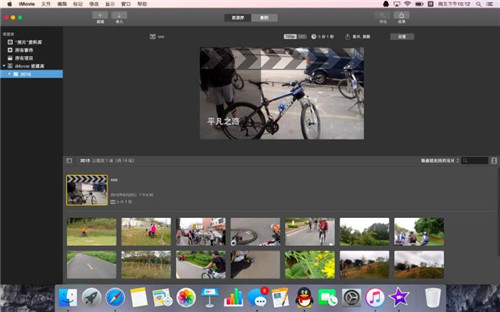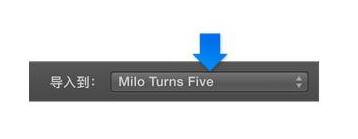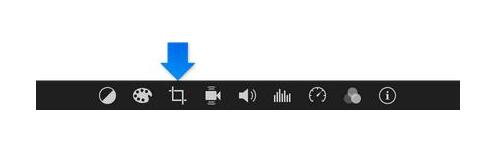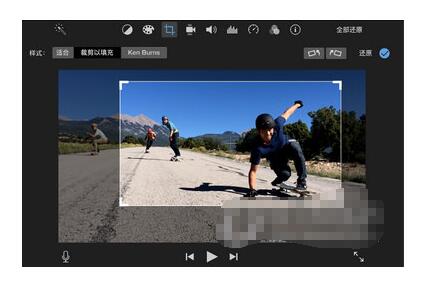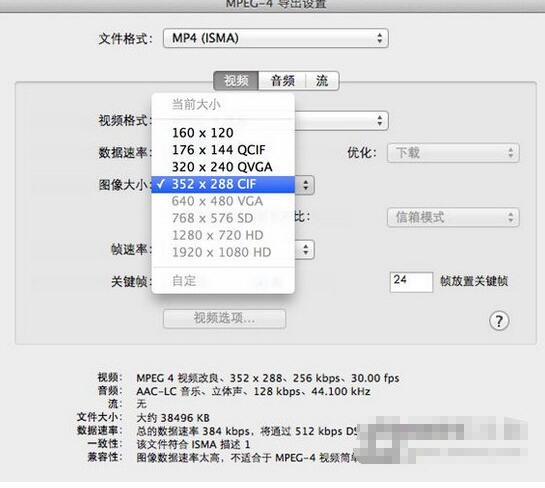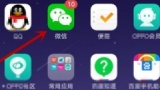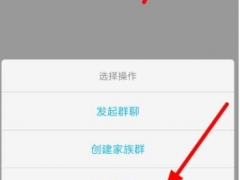iMovie怎么录制视频 iMovie裁剪压缩视频教程
iMovie是一款专业的视频处理软件,现在短视频越来越火爆,iMovie也越来越多的用户使用。很多刚注册的用户对视频编辑这块还一无所知,不过没关系,小编在这里为大家带来iMovie录制视频以及剪辑压缩视频的教程,大家学习以后就可以初步制作小视频了。
iMovie录制视频教程:
1、若要打开“导入”窗口,请点按工具栏上的“导入”按钮。
如果未看到“导入”按钮,请点按工具栏中的“媒体”按钮,然后点按“导入”按钮。
如果“图像捕捉”、“照片”或 iPhoto 窗口出现,请关闭该窗口。
2、在“导入”窗口边栏的“摄像机”部分中,选择内建摄像头。摄像机中的实时视频图像将显示在“导入”窗口中。
3、若要指定录制到的事件,请执行以下一项操作:
选取一个现有的事件:点按“导入”窗口上方的“导入到”弹出式菜单并选取事件。
创建新事件:点按“导入到”弹出式菜单,选取“新建事件”,为新建事件输入名称,然后点按“好”。
选取打开的项目:点按“导入到”弹出式菜单,然后选取“项目媒体”。
若要了解有关事件的更多信息,请参阅整理媒体和事件。
4、若要从所选摄像机开始录制,请点按实时视频图像下方的“录制”按钮。
每次录制都将创建一个新片段。您可以根据需要多次重复此过程。若要停止录制,请再次点按“录制”按钮。若要结束录制会话并返回 iMovie 主窗口,请点按“关闭”按钮。
怎么裁剪视频:
在时间线中,选择要裁剪的片段或照片。
若要显示裁剪控制,请点按“裁剪”按钮。
点按“裁剪以填充”按钮。
可调整帧将显示在检视器中片段的上方。
【注】此帧会被限制为 16:9 宽高比。
移动帧以调整其大小,直到对结果满意。
若要应用裁剪,请点按裁剪控制中的“应用”按钮 。
裁剪帧内的区域会填充检视器。
若要还原所有裁剪和旋转调整,请点按“还原”按钮。
如果先将裁剪应用到浏览器中的片段,再将该片段添加到时间线,那么该裁剪也会被还原。
怎么压缩视频
用户们在导出视频时可以在文件、视频格式等相关参数上做一些调整。或者导出之后再用一些格式转化软件进行压缩也可。
上述内容便是iMovie录制视频以及剪辑视频后压缩的教程了,大家学会怎么操作了吗?大家可以关注教程之家,里面有更多精彩的软件教程带给大家。